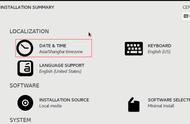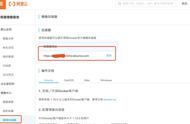请关注本头条号,每天坚持更新原创干货技术文章。
如需学习视频,请在微信搜索公众号“智传网优”直接开始自助视频学习
Step1: 选择Install centos 7

centos安装教程步骤1安装界面
Step2: 选择安装期间使用的语言

centos安装教程步骤2选择语言
Step3: 选择时区上海,键盘汉语,语言支持我建议用英文,避免因远程工具编码不匹配导致乱码。除非你非常清楚如何解决问题。

centos安装教程步骤3安装摘要
Step4: 选择硬盘及分区
如果是虚拟机练习学习使用,我建议直接选择:自动配置分区。
如果是生产环境物理机,我建议选择:我要配置分区。物理分区1划分1024M,挂载/boot,CentOS7使用XFS格式,CentOS6使用EXT4格式。物理分区2采用LVM,使用剩余所有空间。划分一个LV为swap分区。剩余所有的空间划入另一个LV,挂载/,格式使用EXT4,作为用户数据,包括/home和数据库都应该存放在/根目录。